Cách đổi tên Zalo trên điện thoại đơn giản dễ làm
Cách làm nhanh
Bạn muốn đổi tên Zalo, đầu tiên bạn truy cập vào ứng dụng -> Sau đó chọn mục Cá nhân -> Chọn Xem trang cá nhân -> Nhấn vào biểu tượng ••• -> Ấn chọn Thông tin -> Vào mục Đổi thông tin -> Lúc này bạn có thể đổi tên Zalo theo ý muốn của mình -> Ấn chọn Cập nhật -> Hoàn thành.
Cách làm chi tiết
Bước 1: Đầu tiên bạn truy cập vào ứng dụng Zalo trên điện thoại .
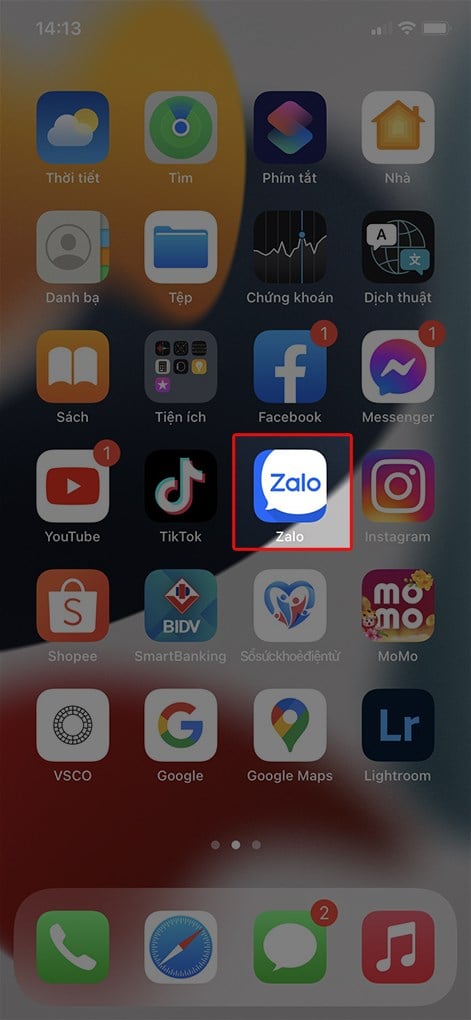
Bước 1
Bước 2: Bạn chọn mục Cá nhân ở phía góc bên phải dưới màn hình điện thoại.
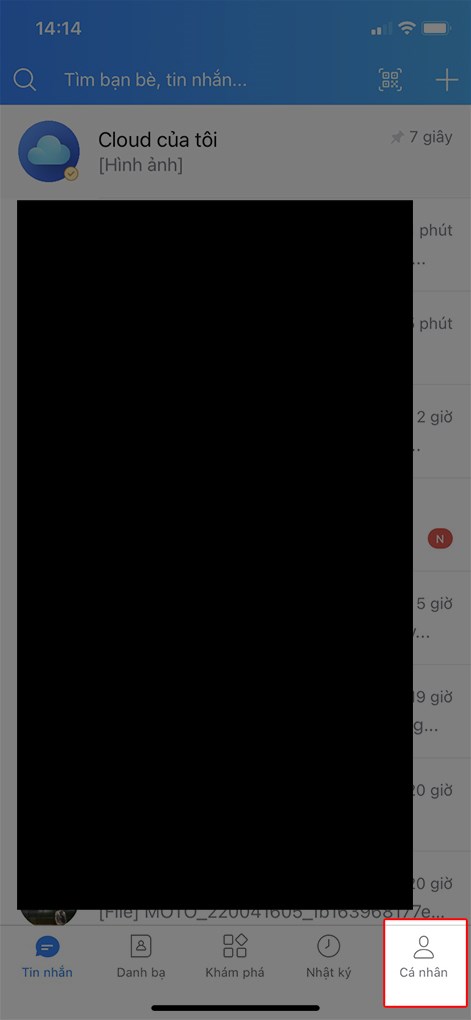
Bước 2
Bước 3: Bạn chọn vào mục Trang cá nhân để mở Trang cá nhân của bạn trên Zalo.
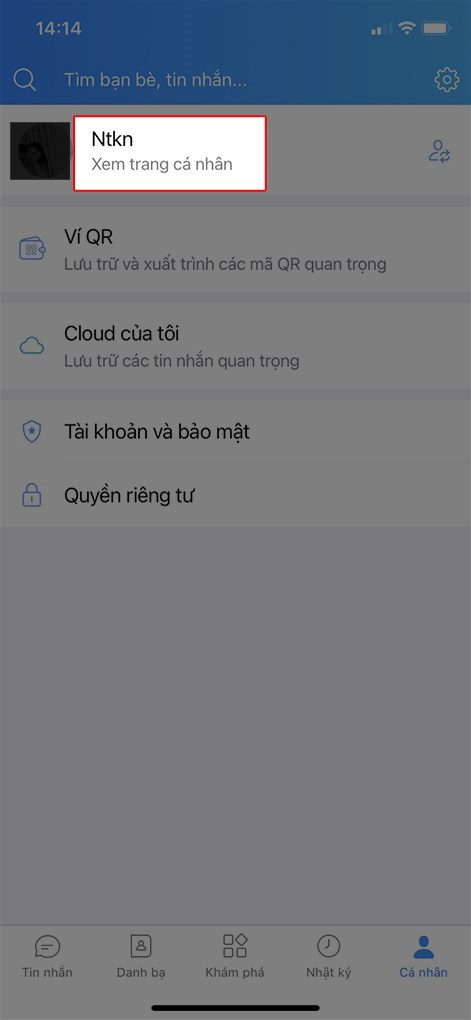
Bước 3
Bước 4: Sau đó bạn chọn biểu tượng ••• ở góc phía trên bên phải màn hình.
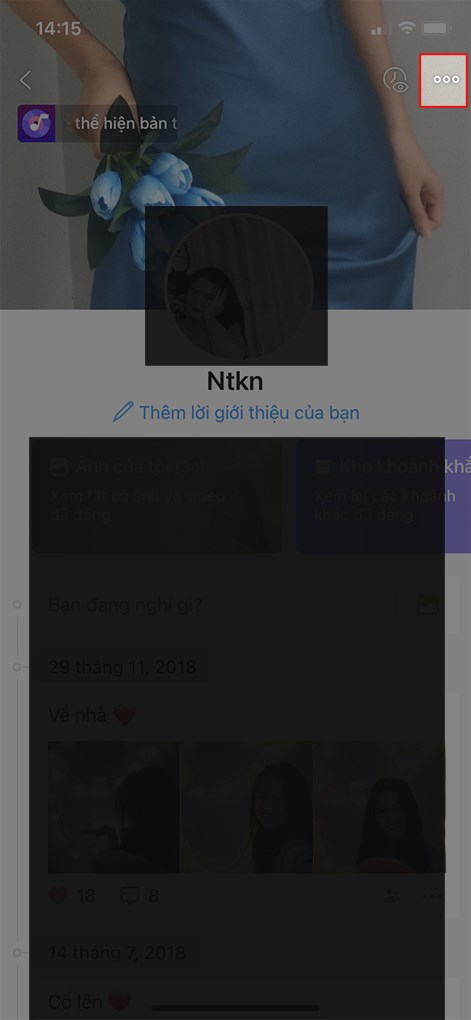
Bước 4
Bước 5: Tiếp theo bạn chọn mục Thông tin, rồi nhấn vào mục Đổi thông tin.
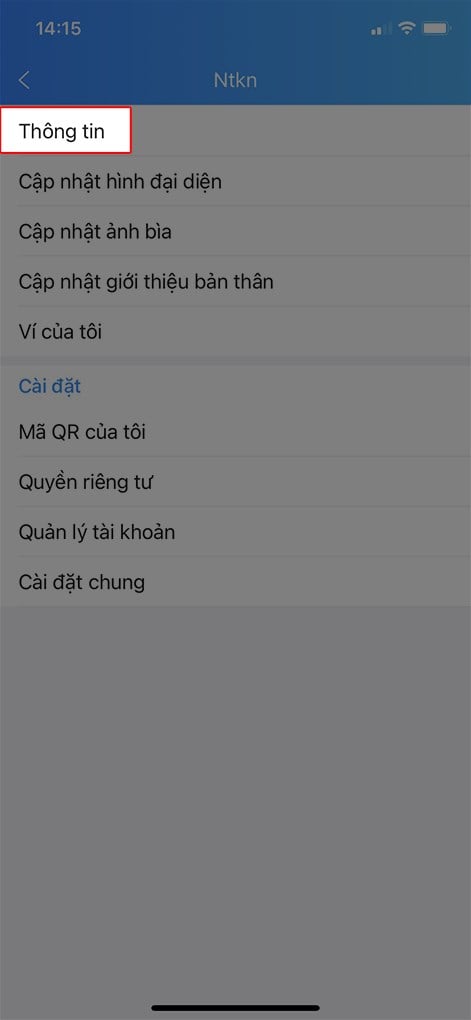
Bước 5
Bước 6: Bạn có thể đổi tên Zalo theo ý thích của mình và nhấn Cập nhật để hoàn thành và lưu tên mới lại. Như vậy bạn đã đổi được tên mới trên Zalo theo ý của mình.
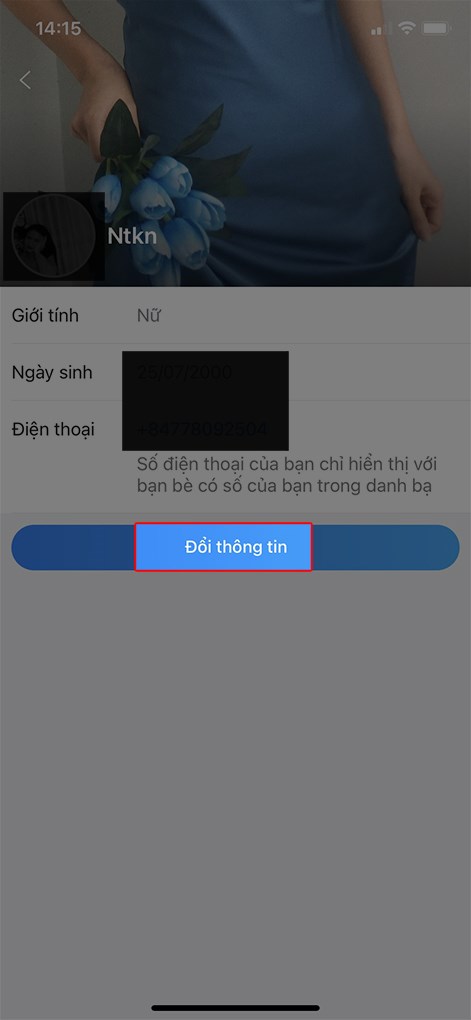
Bước 6
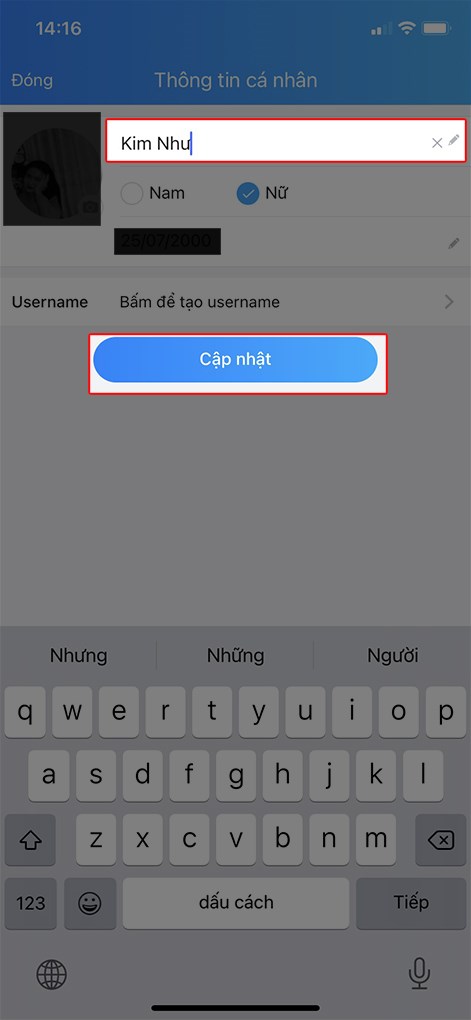
Bước 7
Một số chú ý khi bạn đổi tên Zalo
Ứng dụng Zalo không giới hạn số lần đổi tên của người dùng. Vì vậy, bạn có thể đổi tên Zalo bất cứ lúc nào nếu bạn muốn.
Tên Zalo của bạn có thể được đặt theo những phong cách khác nhau để tạo điểm nhấn, hoặc đổi tên để hợp với mệnh và phong thủy, giúp bạn có được thành công hơn trong cuộc sống lẫn công việc.
Không nên đặt tên Zalo bằng những từ ngữ nhạy cảm, gây mất thiện cảm với mọi người , từ ngữ thiếu văn hóa...
Nếu bạn bè của bạn đồng bộ số điện thoại của bạn từ danh bạ điện thoại lên ứng dụng Zalo thì trong Zalo của người dùng đó, tên hiển thị của bạn chính là tên được lưu trong danh bạ. Gần như hầu hết các trường hợp, tên này sẽ khác với tên mà bạn vừa thay đổi.